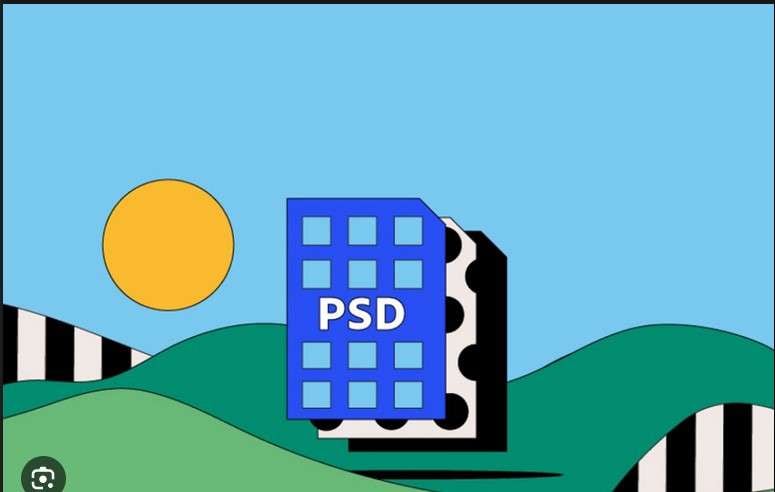
I file PSD sono tra i formati di file più comunemente utilizzati. Tuttavia, decidere quale apri file PSD è il migliore per te. Avete mai lottato con quale file opener da utilizzare?
Ti sei mai chiesto quali sono le caratteristiche, l'accessibilità e la disponibilità degli apri file? Trova le tue risposte qui.
In questo articolo
Una rapida panoramica dei file PSD
I file PSD sono i formati di file originali di Adobe Photoshop. Possono memorizzare immagini, oggetti e più livelli in alta risoluzione.
Di solito, apriamo i file PSD usando gli apri file PSD. Tuttavia a volte i download di file PSD possono essere impegnativi per i principianti.
Come aprire i file PSD
È possibile aprire i file PSD in molti modi. Puoi aprirli con Adobe Photoshop, il software di editing principale per questi file. Inoltre, è possibile utilizzare Adobe Illustrator o Adobe Premiere Pro per aprire e visualizzare i file PSD.
Tuttavia, è possibile modificare solo i livelli originali con Photoshop. Se desideri aprire e modificare file PSD su Windows o macOS, avrai bisogno di software aggiuntivo come Creative Cloud o opzioni di terze parti come GIMP. Puoi anche utilizzare l'app Anteprima di Apple sul tuo dispositivo Mac.
Windows
Aprire un file PSD è semplice:
Passo 1: Pulsante destro del mouse sul file.
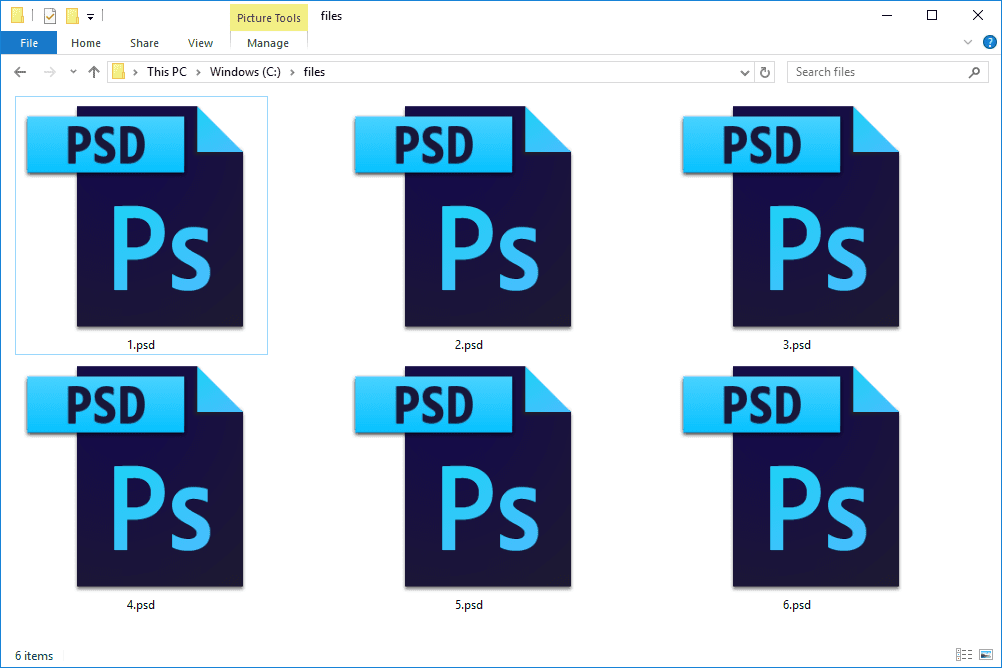
Passo 2: Seleziona Apri con.
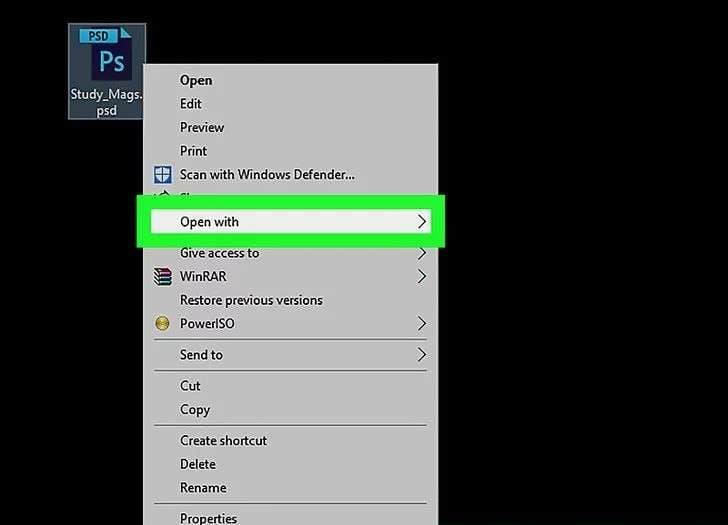
Passo 3: Scegli il tuo software preferito.
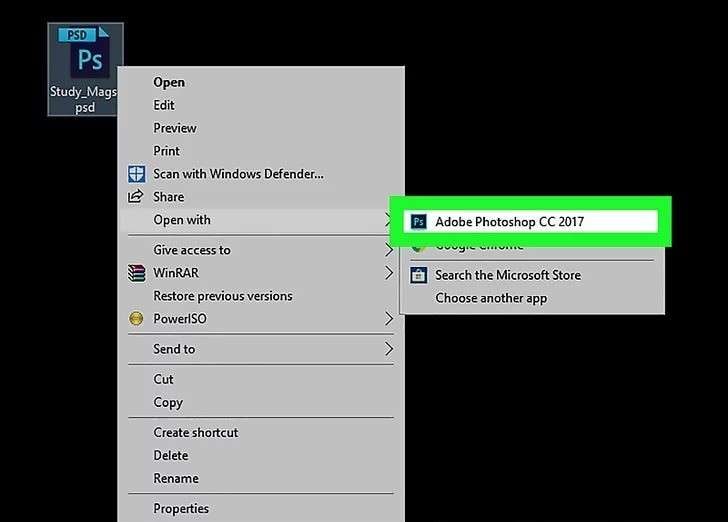
Mac
Segui questi passaggi per aprire un file PSD in Anteprima:
Passo 1: Seleziona il PSD che si desidera aprire.

Passo 2: Fare doppio clic su di esso. Puoi anche cliccare con il tasto destro del mouse e selezionare Apri con anteprima di > se hai cambiato l'app predefinita.
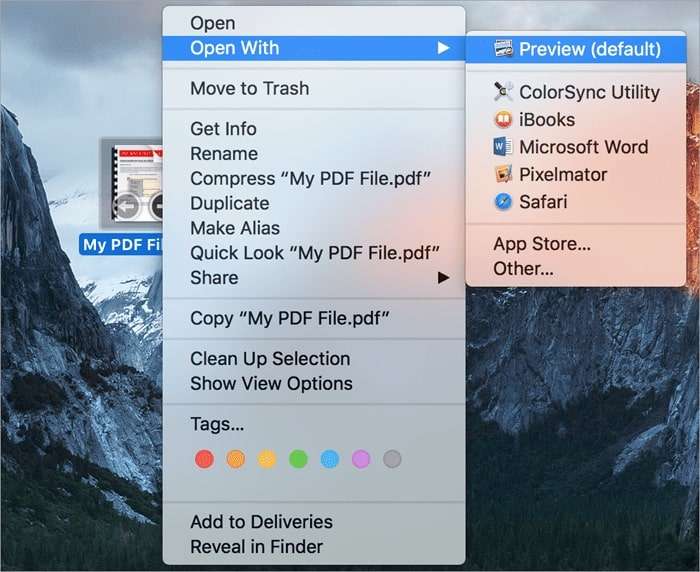
In alternativa, puoi fare clic con il pulsante destro del mouse sul file e scegliere il tuo software di riferimento.
Come abbiamo scelto i migliori PSD File Openers del 2024
Abbiamo scelto i migliori apri file PSD confrontando varie opzioni e le loro caratteristiche per vedere quale avrebbe raggiunto i migliori risultati con il minimo sforzo. Inoltre, abbiamo considerato le piattaforme supportate, i prezzi, la facilità d'uso, la funzionalità di modifica e la velocità. Poi, li abbiamo confrontati e creato questo elenco completo.
I Migliori Apri File PSD del 2024
I seguenti sono stati i migliori apri di file PSD per anni. Questo non è cambiato nel 2024.
Immagini di Adobe Photoshop
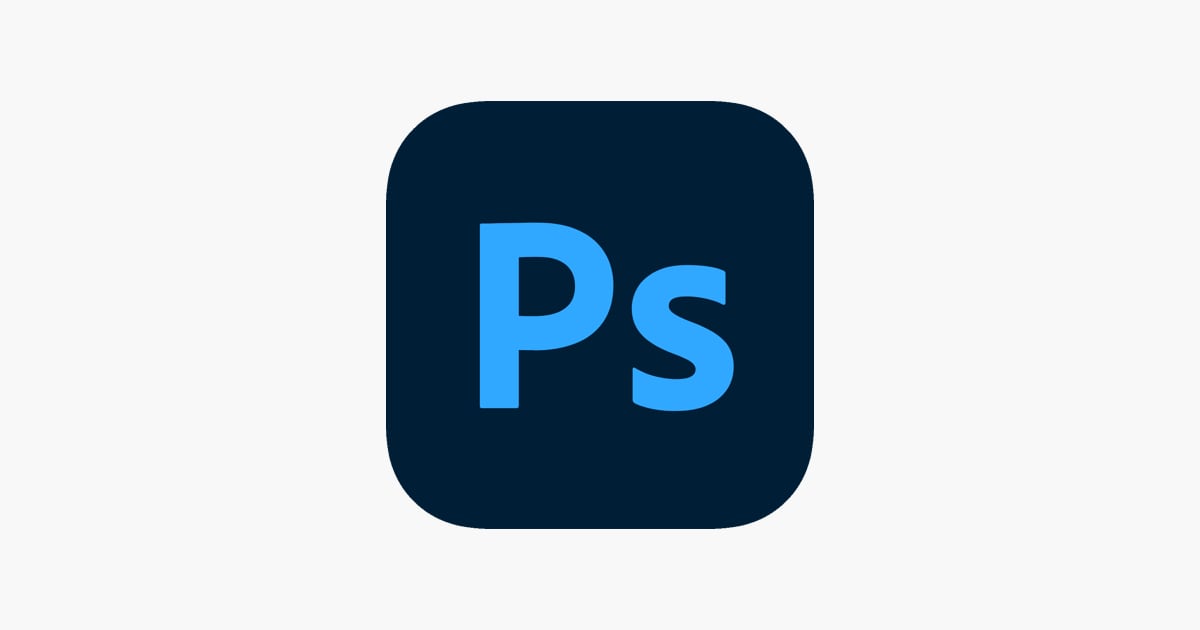
Adobe Photoshop è un software di editing di immagini per l'editing e il ritocco di fotografie.
Caratteristiche principali:
- Generative AI – Usa semplici istruzioni per aggiungere e rimuovere contenuti;
- Filtri – Usa i Preset di Regolazione per cambiare l'immagine;
- Reversibili modifiche – Effettuare modifiche rapide senza cambiare l'immagine di base.
Foto di affinità

Affinity Photo è un software di fotoritocco per macOS, Windows e iPadOS, disponibile ad un prezzo accessibile, che lo rende un'ottima alternativa ad Adobe Photoshop.
Caratteristiche principali:
- Live real-time editing – Lavora sullo stesso file contemporaneamente con i tuoi colleghi;
- Massive image support – Memorizzare più immagini;
- Elaborazione immagini RAW – Regola i tuoi file RAW e visualizza le modifiche in tempo reale.
Pixlr

Pixlr è uno strumento di fotoritocco e progettazione online con funzionalità di intelligenza artificiale e una vasta gamma di opzioni di modifica. Ha un'interfaccia intuitiva e un'ampia varietà di strumenti.
Caratteristiche principali:
- Facilità d'uso – Ottimizza le tue immagini con un'interfaccia intuitiva;
- Salva lavoro – Conserva tutte le modifiche per le modifiche successive;
- Cost-effectiveness – Modifica e crea immagini di alta qualità gratuitamente.
Convertio
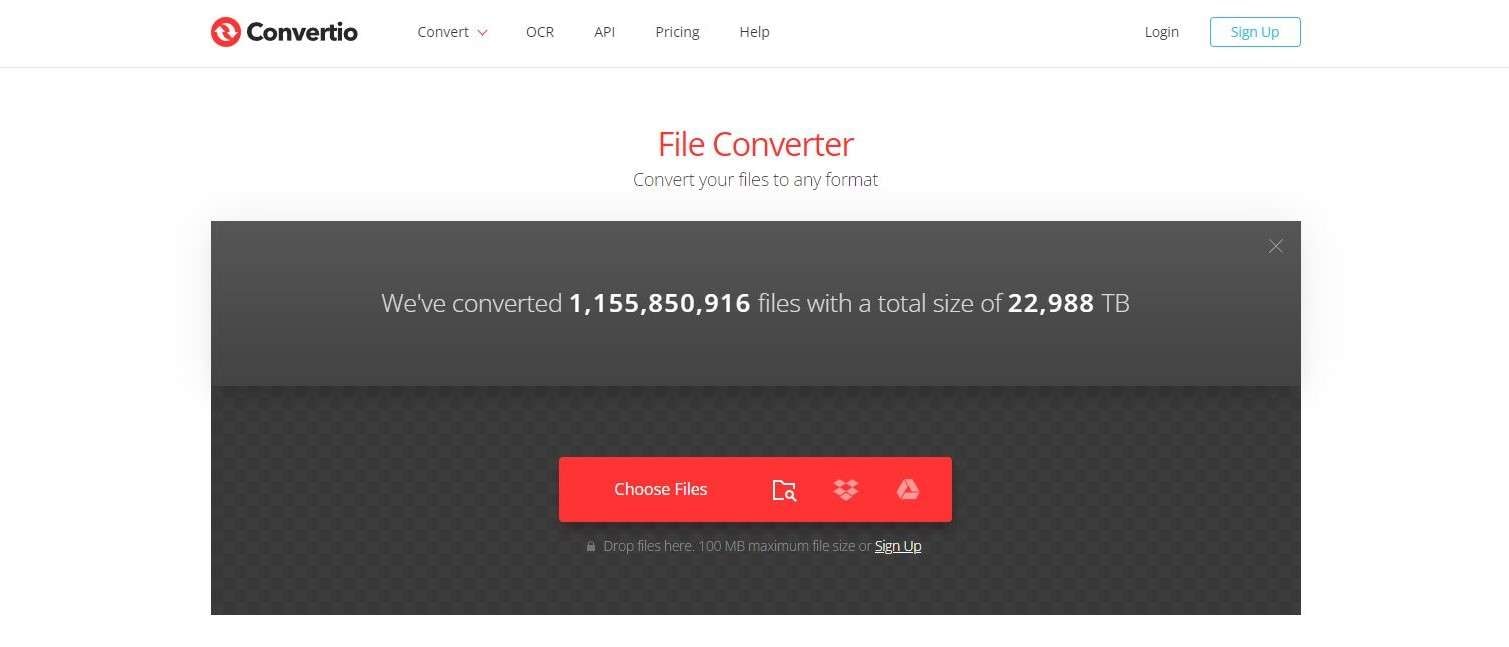
Convertio è un convertitore di file online che supporta più di 300 formati di input e output. Ha un'interfaccia facile da usare e funzionalità regolarmente aggiornate.
Caratteristiche principali:
- 300+ formati – Converte più formati di file che con altri convertitori;
- Prestazioni veloci – Completa tutte le tue conversioni in 1-2 minuti;
- Cloud storage – Utilizza il cloud per tutte le conversioni di file senza sovraccaricare il tuo computer;
- Sicurezza garantita – La piattaforma cancella i file convertiti dopo 24 ore;
- Supporto per tutti i dispositivi – Converti i file su tutte le piattaforme senza scaricare software.
XnView

XnView è un visualizzatore di immagini gratis che può aprire file in PSD, PNG, GIF, TIFF e altri formati. La sua semplice interfaccia lo rende comodo per una rapida visualizzazione delle immagini.
Caratteristiche principali:
- Supporto per 500+ formati di immagine – Scegli il tuo formato preferito e converti qualsiasi immagine;
- Compatibilità con macOS, Linux e Windows – Modifica le foto sul tuo dispositivo preferito;
- Versione portatile per Windows – Usalo ovunque tu sia.
GIMP
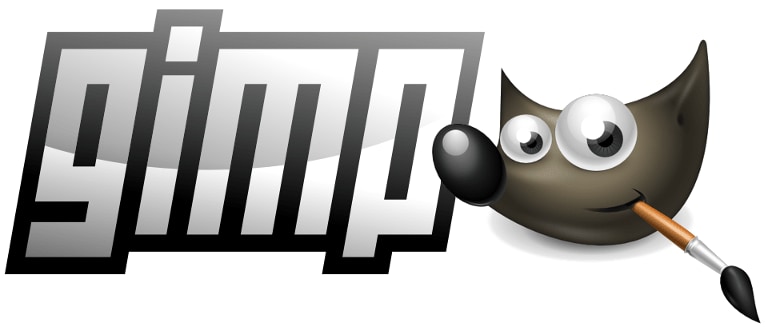
GIMP è un editor di immagini multipiattaforma per Linux, macOS e Windows. È un editor di grafica gratis e open source per la manipolazione e l'editing delle immagini. Inoltre, ha strumenti sofisticati, supporto per plug-in di terze parti e diverse opzioni di personalizzazione.
Caratteristiche principali:
- Creazione di opere d'arte originali – Crea fantastici disegni;
- Gratis – Goditi tutte le funzionalità senza pagare un centesimo;
- Open-source platform – Ridistribuire e modificare il codice sorgente.
IrfanView
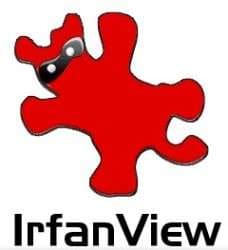
IrfanView è un visualizzatore di immagini, editor, organizzatore e convertitore per Windows. È gratis per uso non commerciale, mentre l'uso commerciale richiede una registrazione a pagamento.
Caratteristiche principali:
- Veloce e compatto (solo 6 MB) – Apri le tue immagini rapidamente;
- Facilità di utilizzo – Godere di un'interfaccia intuitiva che è possibile utilizzare comodamente dopo la regolazione iniziale;
- Supporto per Windows XP, Vista, 7, 8, 10 e 11 – Visualizza e modifica le immagini sul tuo sistema operativo preferito.
Vernice.NET
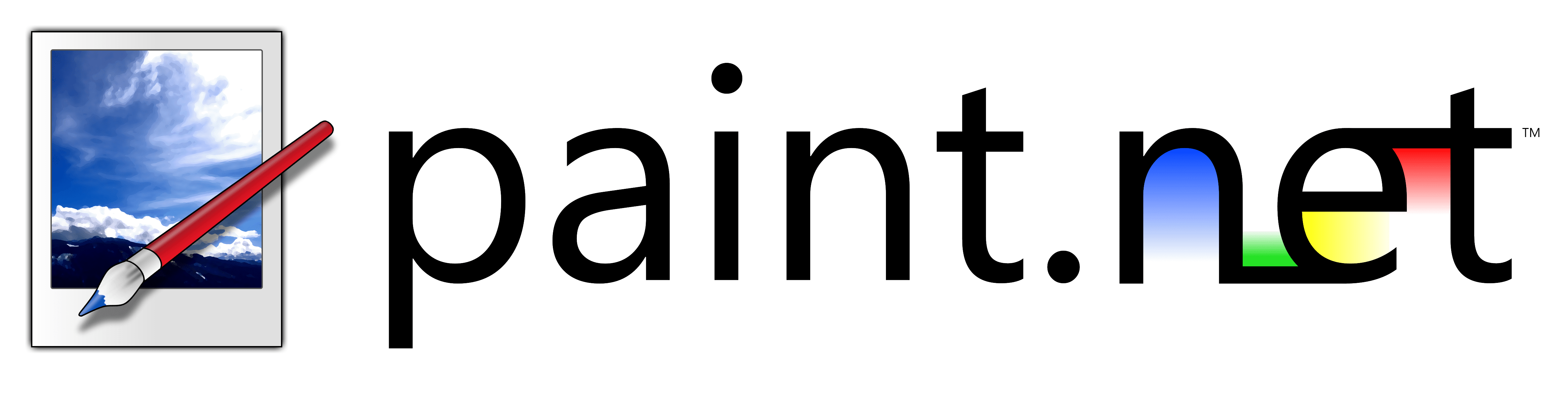
Paint.NET è un programma di editing di immagini e foto per computer che girano sul sistema operativo Windows. Ha un'interfaccia utente eccellente. Inoltre, ha una comunità online attiva desiderosa di fornirti aiuto, tutorial e plugin.
Caratteristiche principali:
- Interfaccia utente semplice – Visualizza e modifica le immagini su una piattaforma user-friendly;
- Prestazioni veloci – Ottimizza le foto senza rallentare il computer;
- Comunità online attiva - Unisciti a una comunità utile desiderosa di comunicare.
| Apri file PSD | Piatteforme supportate | Editing | Velocità | Prezzo | Facile da usare | Interfaccia moderna | Altri punti salienti |
| Immagini di Adobe Photoshop | MacOS e Windows | Facile | Veloce | Alta | Sì | Sì | AI generativa |
| Foto di affinità | Tutti | Facile | Veloce | Conveniente | Sì | Sì | Elaborazione delle immagini RAW e anteprime in tempo reale |
| Pixlr | Browser Web, iOS e Android | Facile | Veloce | Gratis | Sì | No | N/A |
| Convertio | Tutti | Facile | Veloce | Costoso | Sì | No | Conversioni nel cloud |
| XnView | MacOS, Linux e Windows | Facile | Lento | Gratuito (solo per uso privato) | Sì | Sì | Versione portatile di Windows |
| GIMP | Linux, macOS e Windows | Moderare | Ben ottimizzato | Gratis | Sì | Sì | Software open source che supporta la creazione di opere d'arte originali |
| IrfanView | Windows XP, Vista, 7, 8, 10 e 11 | Facile | Veloce | Gratis (per uso non commerciale) A pagamento (per uso commerciale) | Sì | No | N/A |
| Vernice.NET | Windows | Facile | Veloce | Gratis | Sì | No | Comunità online attiva |
Suggerimento bonus: Come risolvere i file PSD danneggiati
Se ancora non è possibile aprire i file PSD, probabilmente significa che i file PSD sono stati danneggiati. Quindi, si consiglia di utilizzare Wondershare Repairit Adobe File Repair.
Questo software supporta 18 formati di immagine. È compatibile con Windows e macOS. Si può fare miracoli per i file PSD danneggiati, ripristinandoli al loro antico splendore.
Seguire questi passaggi per correggere i file PSD danneggiati:
Passo 1: Avvia Wondershare Repairit e vai su Altri tipi Ripara > File Repair.
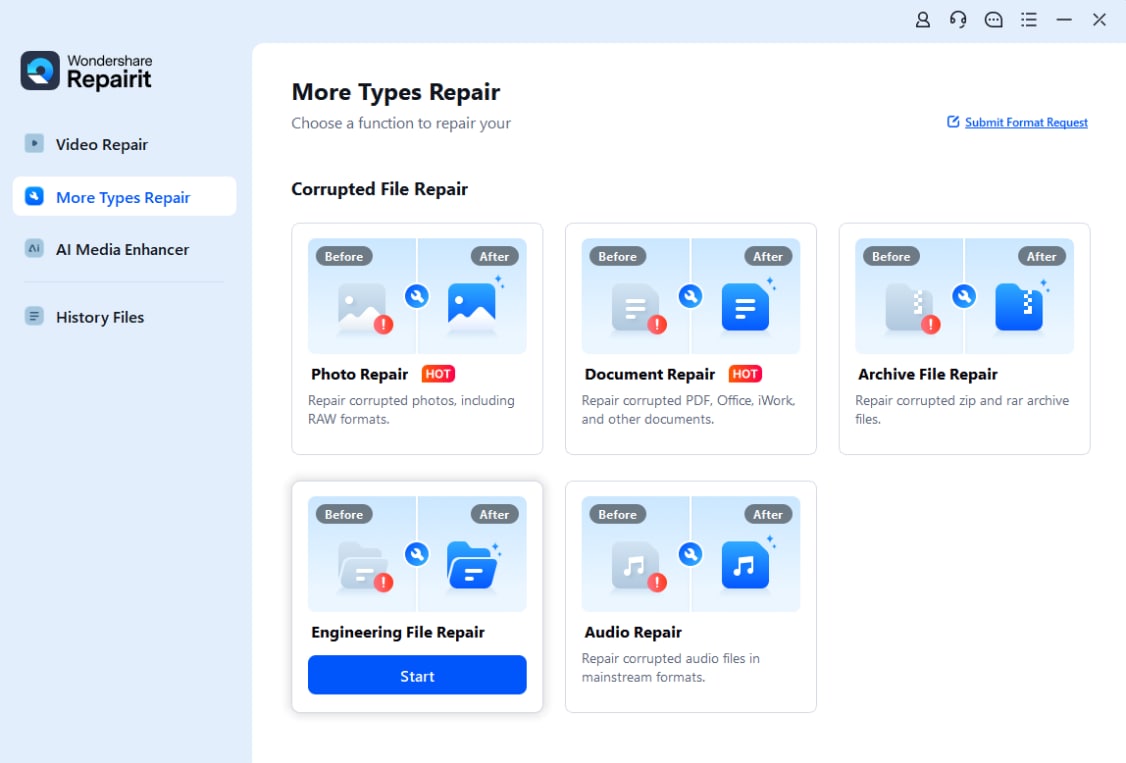
Passo 2: Cliccare Aggiungi per importare le foto danneggiate.

Passo 3: Cliccare Ripara per correggere i file danneggiati.
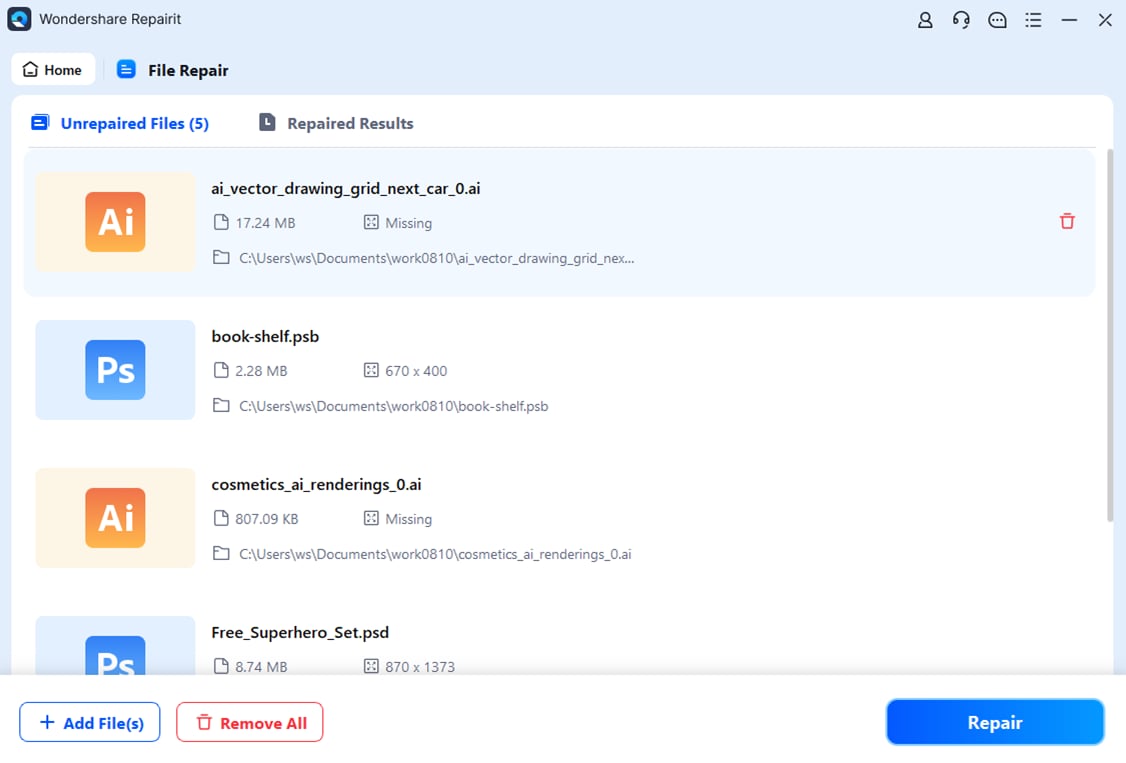
Passo 4: Cliccare Riparazione avanzata se la modalità standard non risolve gravi danni. Aggiungi un file di esempio, assicurandoti che corrisponda alla risoluzione e al formato dell'immagine danneggiata. Cliccare Avanti.
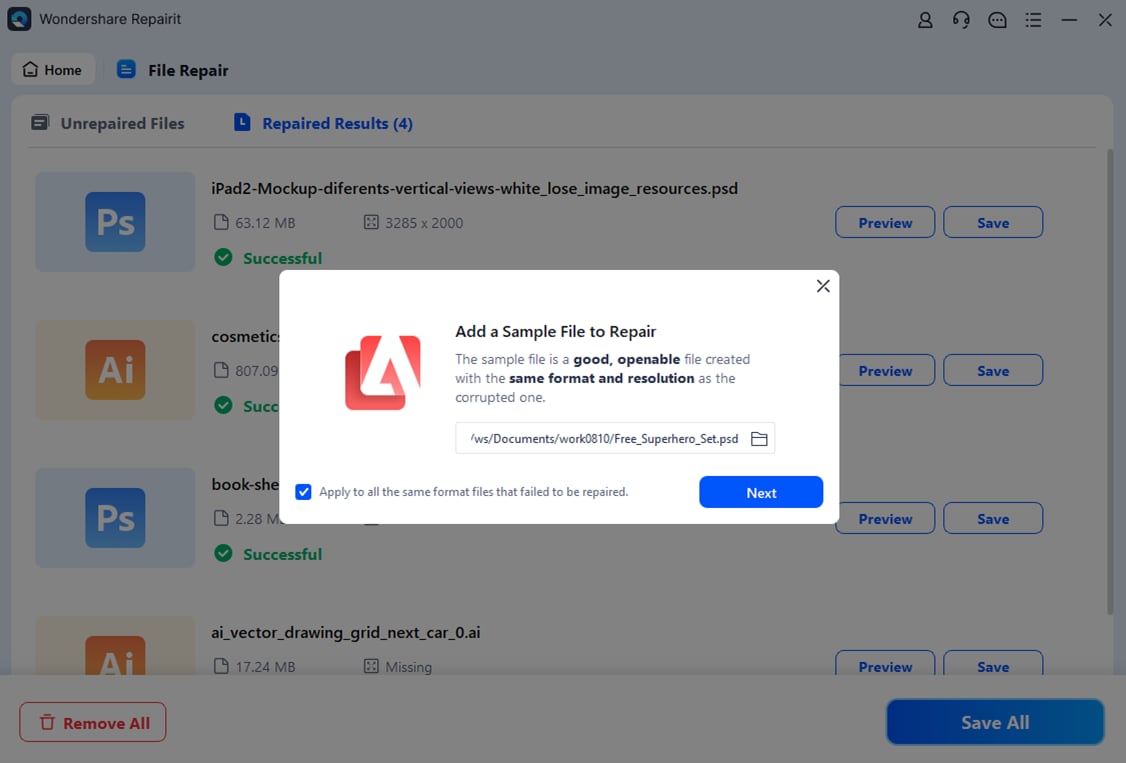
Passo 5: Visualizza in anteprima i risultati e fai clic su Salva o Salva tutto.

Passo 5: Scegli una cartella di destinazione e fai clic su Salva.
Conclusione
Trovare un apri file PSD adatto è fondamentale nella società tecnologica di oggi. Tuttavia, alcuni opener di file PSD gratuiti hanno limitazioni: sono lenti o non supportano tutti i dispositivi.
Adobe Photoshop è la soluzione più efficiente, ma Affinity Photo è una scelta solida se stai cercando qualcosa di più economico. Tuttavia, se avete bisogno di una versione gratuita, allora GIMP è perfetto per voi, facile da usare e open-source.
Se i tuoi file ancora non si aprono, correggi le tue immagini PSD danneggiate con Wondershare Repairit Adobe File Repair.
Speriamo che ti abbiamo aiutato a trovare il miglior apri file PSD per le tue esigenze.


